
Em ambientes de laboratório, onde não possuímos muito espaço em disco na máquina host e temos de criar diversas máquinas virtuais compartilhando dos mesmos recursos, a tendência é que este espaço em disco venha causar dores de cabeça.
Para solucionar este caso, podemos fazer uso do disco pai, que nada mais é que um disco virtual principal, onde efetuamos a instalação, configuração e atualização do sistema operacional e, após concluído, todas as outras máquinas virtuais com o mesmo sistema operacional terão seu disco virtual derivado do deste disco pai, economizando assim muito espaço.
Abaixo demonstrarei como proceder.
No meu caso, vou fazer a configuração baseando-se em um Windows Server 2019.
Proceda com toda a criação da VM, instalação e configuração do sistema operacional, e deixe o mesmo atualizado, mas sem informações específicas como hostname e ip.
Após todas as configurações, navegue até o diretório C:\Windows\System32\Sysprep e execute o arquivo sysprep.exe.
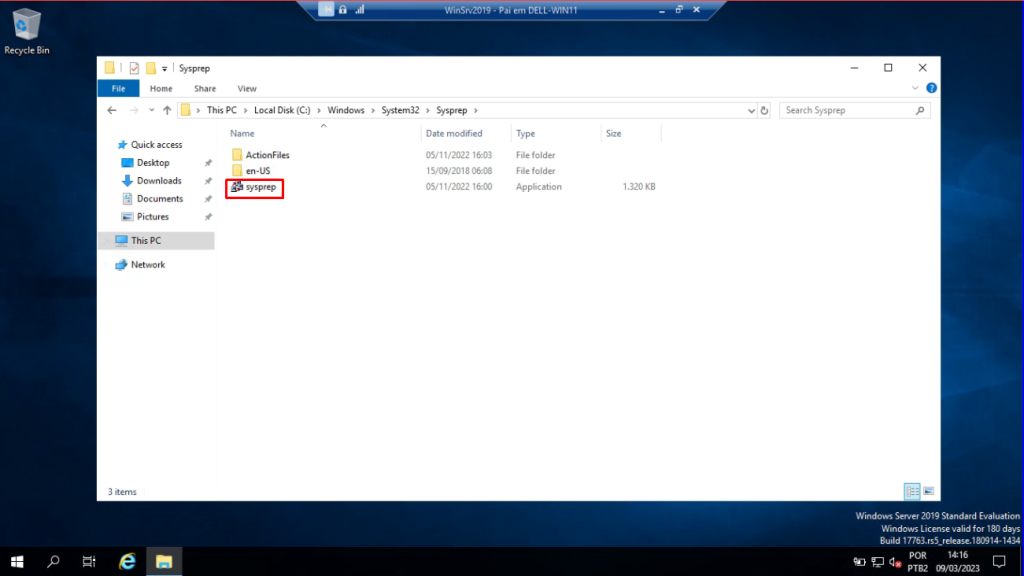
Com o programa do sysprep aberto, siga estes passos:
1 – (OOBE)
2 – Deixar marcada a caixa de Generalizar
3 – Selecionar Desligar
4 – Clicar em OK
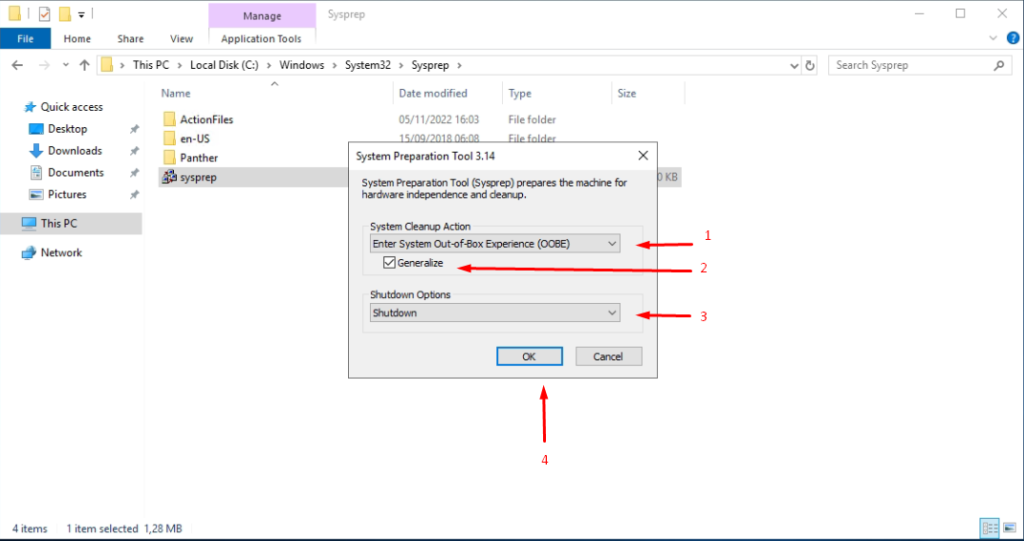
Tenha atenção, pois após estes passos, a máquina será desligada e não será mais possível utilizar a mesma.
O sistema será generalizado e desligado.
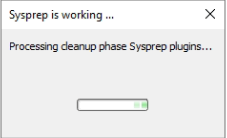
Após o processo e com a máquina desligada, clique com o botão auxiliar sobra ela e selecione excluir. Devemos excluir a máquina por garantia, pois se ela for ligada por engano, todos os discos provenientes deste disco pai se perderão.
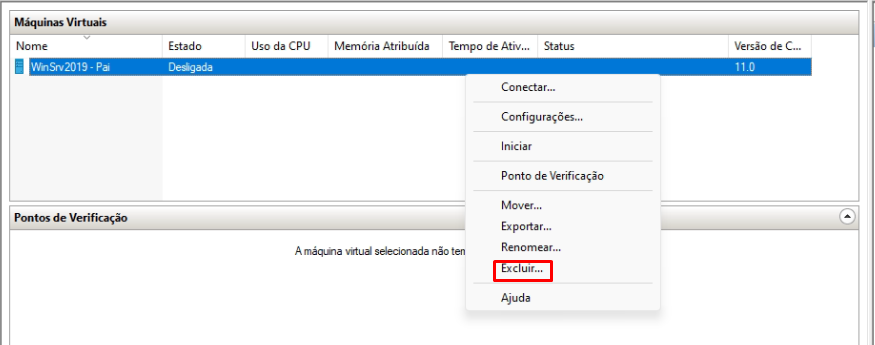
Agora vamos criar uma VM com disco derivado do disco Pai.
Crie a nova VM com as configurações que achar necessário, e na parte do disco marque Anexar disco rígido mais tarde.
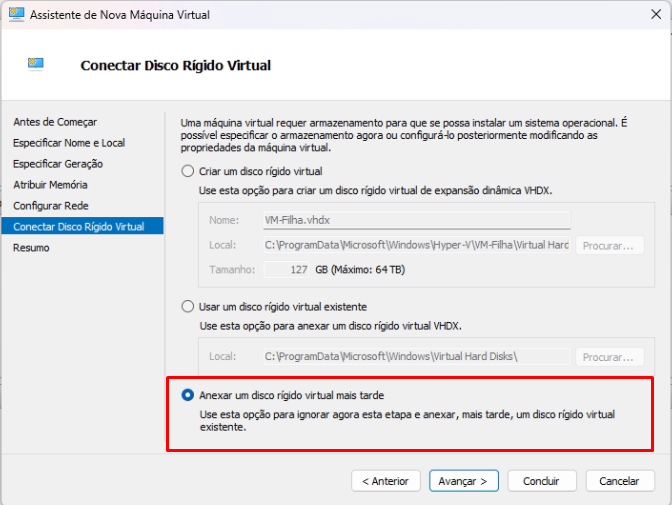
Com a VM criada, vamos partir para a criação do disco.
Clique em Novo/Disco Rígido
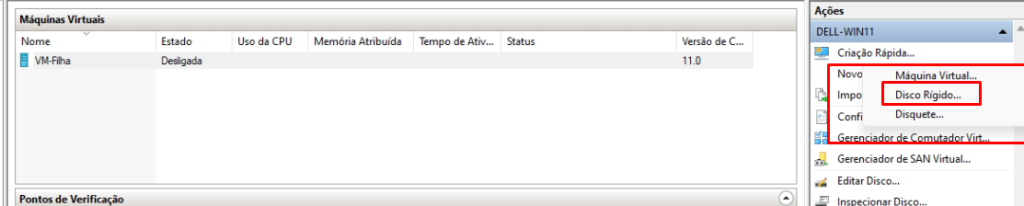
Em formato de disco, deixe o mesmo tipo que foi criado do disco pai (Geração 1 – VHD, Geração 2 – VHDX) – Para confirmar, vá até o local onde o disco foi salvo e verifique sua extensão – e clique em avançar.
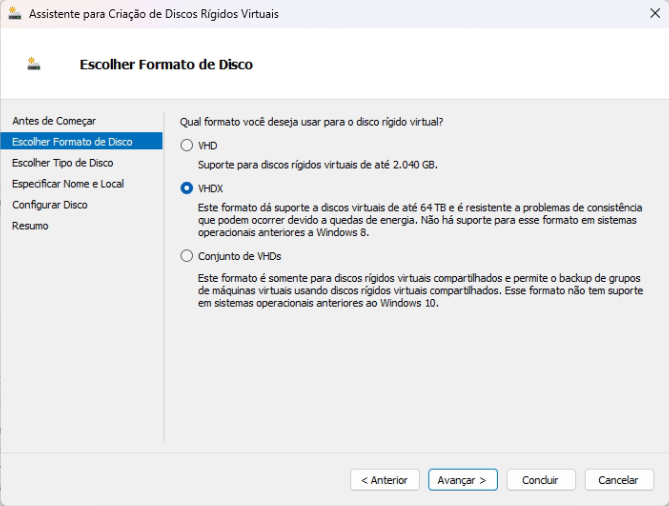
Em tipo de disco, marque diferenciação, é aqui que vamos dizer que será um disco diferencial e não um fixo (padrão).
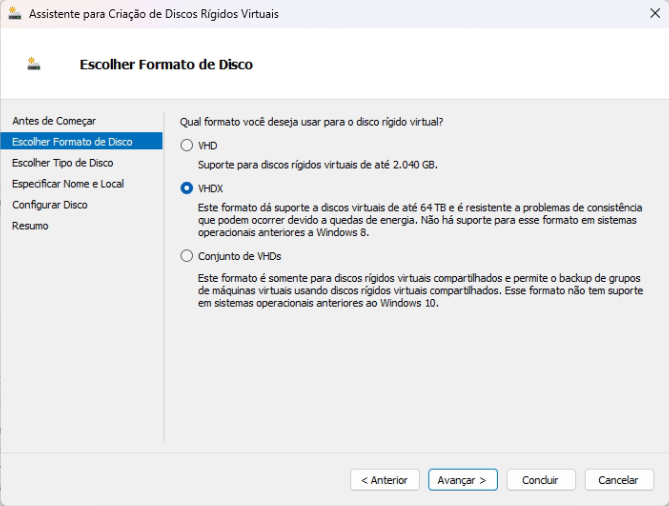
Escolha um nome para o VHD e um local para salvar o arquivo.
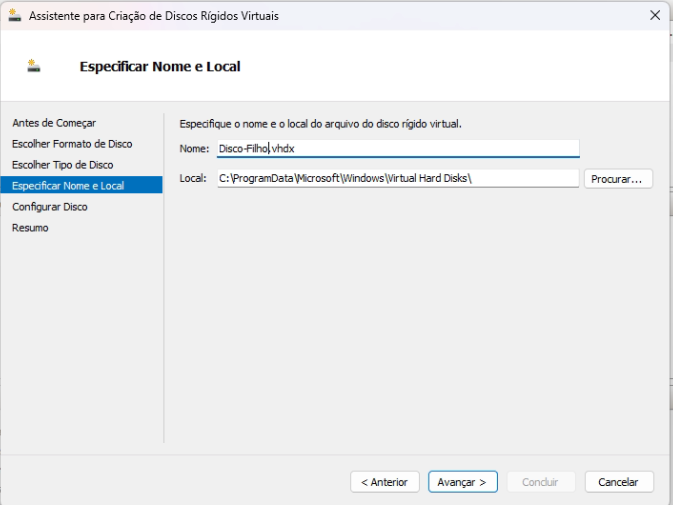
Na próxima tela, indique a localização do disco Pai e clique em concluir.
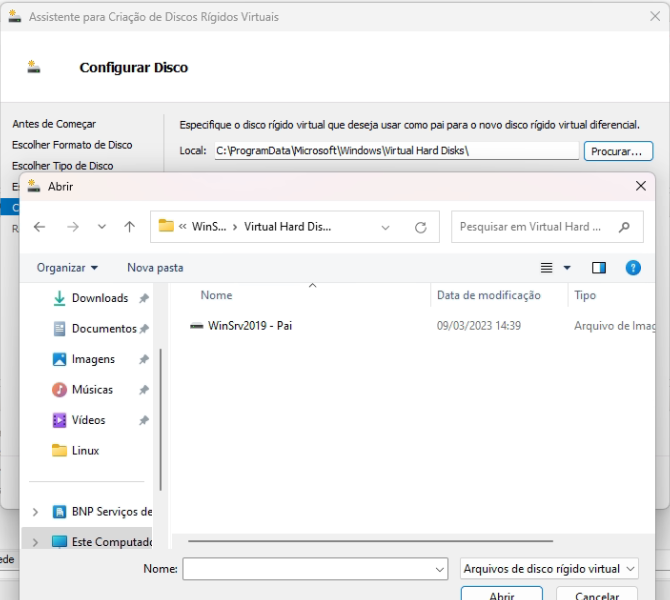
Inicie a VM criada normalmente. O tamanho do disco será aumentado conforme o uso, sendo um diferencial sobre o disco pai. Somente as alterações serão salvas no disco filho, diminuindo drasticamente o tamanho dos VHDs quando utilizamos diversas VMs com o mesmo sistema operacional.

Seja o primeiro a comentar